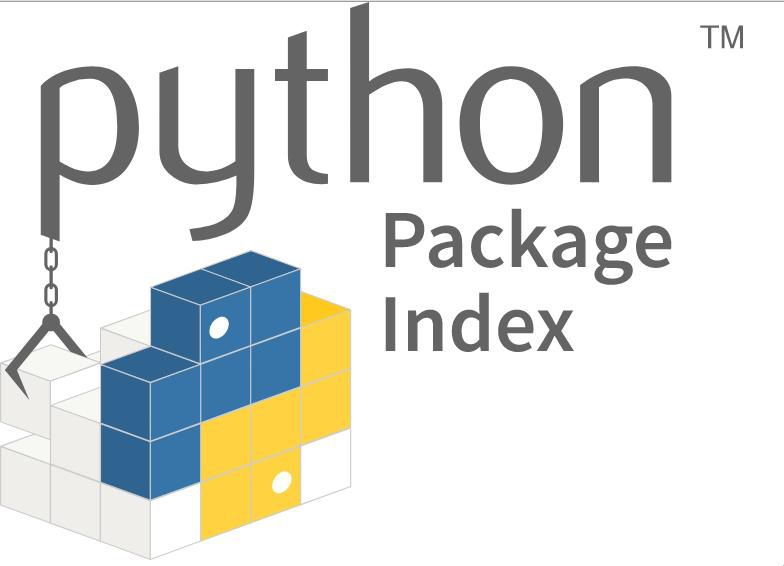Comment installer PIP sur Mac
En Python, l’utilisation de packages Python publiés par d’autres développeurs dans vos propres projets est une chose qui vous facilite la vie. Le Python Package Index (PyPI) est une énorme base de code à votre disposition. Découvrez comment démarrer avec PyPI et son programme d’installation, PIP (Python Package Installer).
Ces instructions s’appliquent à toutes les versions de macOS prises en charge par le programme d’installation Python actuel, y compris v10.6+ (Snow Leopard) pour le programme d’installation 32 bits et v10.9 (Mavericks) pour le programme d’installation actuel 64 bits uniquement.
Fondation du logiciel Python
Comment installer pip sur macOS
PIP est le programme d’installation de package par défaut et a été récemment ajouté à la distribution principale de Python. Cela signifie que pour installer pip, nous devons installer Python.
Alors que Python 2 était préinstallé dans macOS, vous devez utiliser la version la plus récente, Python 3. La seule raison de continuer à utiliser la v2.7 est de prendre en charge les anciennes applications existantes. Heureusement, si vous débutez, vous n’avez pas cela.
L’installation de Python est une chose standard basée sur .PKG. Pour le faire fonctionner, suivez ces étapes :
-
Tout d’abord, rendez-vous sur le site Web de Python et obtenez la dernière version.À moins que vous n’utilisiez une machine plus ancienne et que vous deviez utiliser une version précédente de macOS pour une raison quelconque, téléchargez Programme d’installation 64 bits document.
-
Il s’agit du format macOS standard .PKG, vous pouvez donc le lancer d’un simple clic sur le fichier d’installation.
-
Le premier écran fournira des informations sur l’installation, cliquez sur Continuez Continue.
-
Cliquez sur Continuez Sur la page suivante, cela vous permet de savoir que le projet cessera de prendre en charge les programmes d’installation 32 bits à partir de la v3.8.
-
L’écran suivant vous demande d’accepter la licence de Python.Cliquez sur Continuezpuis clique Je suis d’accord.
-
Vous devez sélectionner la cible d’installation sur l’écran suivant.vous pouvez cliquer Installer placez-le sur le lecteur principal, ou cliquez sur Fait sur mesure Si vous avez d’autres idées. Vous devrez également entrer votre mot de passe pour continuer.
-
Le programme d’installation va maintenant commencer à copier les fichiers.
-
Une fois installé, le dossier de l’application s’ouvrira dans le Finder.
Vérifier l’installation de Python sur macOS
L’installation se compose de plusieurs éléments, comme suit :
- Deux fichiers .RTF: utilisé pour contenir la licence ; un autre README.
- Deux fichiers .COMMAND: Ceux-ci sont pour aider à effectuer une configuration. Le fichier Install Certificates.command configurera certains certificats SSL et le fichier Update Shell Profile.command vous aidera si vous rencontrez des problèmes avec Python 3 et constatez que vous êtes toujours dirigé vers Python 2.
- application inactive: Un environnement de développement intégré spécialement développé pour Python.
- Lanceur Python: vous aide à configurer certains paramètres liés au lancement de scripts Python.
Comment confirmer que Python s’exécute sur macOS
Avant de pouvoir utiliser Python, il est conseillé de vérifier que votre installation Python fonctionne correctement.
-
Essayez les commandes suivantes dans un terminal :
python –version
Python 3.7.4 -
Si vous souhaitez une confirmation supplémentaire, essayez d’exécuter un simple script Python. Tapez (ou collez) le code suivant dans un fichier texte vide et nommez-le « hello-world.py »:
print(« Bonjour le monde! »)
-
Maintenant, à l’invite de commande, exécutez les commandes suivantes :
python cheminvershello-world.py
Bonjour le monde!
Comment utiliser le PIP de Python sur macOS
Nous savons maintenant que Python est en cours d’exécution et nous pouvons continuer avec PIP.
Heureusement, il n’y a pas grand-chose à faire ici : PIP fonctionne immédiatement sur les nouvelles versions de Python. Cela dit, vous devriez le connaître.
-
L’utilisation de la commande suivante dans un terminal vous donnera un aperçu de ce qu’est PIP :
idées – aide
-
La première chose que vous voudrez peut-être faire est de rechercher des packages que vous pouvez utiliser, et la recherche pip est exactement ce dont vous avez besoin. Il recherchera le Python Package Index (PyPI) pour votre terme de recherche.
Supposons que nous voulions créer une application Python pour enregistrer les mots de passe. macOS fournit déjà un mécanisme sympa pour cela : le trousseau. La commande suivante affichera une liste de tous les packages dans PyPI avec le mot-clé « keychain »:
trousseau de recherche pip
-
Dans le résultat, il y a un porte-clés macos, c’est exactement ce que nous recherchons. Ainsi, au lieu d’écrire du code comme les entrées de mot de passe, le cryptage et l’accrochage aux événements système, nous pouvons simplement le télécharger et l’intégrer à nos besoins. Vous pouvez installer le package avec :
pip installer le porte-clés macos
-
Malheureusement, la mise à jour de tous les packages installés n’est pas aussi simple que la mise à jour d’une distribution Linux. Vous devez le faire pour chaque package lorsque vous découvrez que chaque package est obsolète. Utilisez les commandes suivantes :
pip install macos-keychain –upgrade
-
Enfin, supprimer un paquet est aussi simple que :
pip désinstaller macos-keychain
Merci de nous en informer!
Dites-nous pourquoi !
D’autres détails ne sont pas assez difficiles à comprendre